| Nous nous efforçons de localiser notre site Web dans le plus grand nombre de langues possible, mais cette page est actuellement traduite par Google Traduction. | étroit |
-
-
produits
-
ressources
-
support
-
société
-
Connexion
-
ReviverSoft
Answers
Obtenez des réponses de notre
Communauté d'experts informatiques-
Accueil
-
Ressources
-
Questions & Réponses
- ordinateur dit téléchargement dangereux bloqué par windows defender smartscreen
ordinateur dit téléchargement dangereux bloqué par windows defender smartscreen
 j'aime cette question0 Cliquez sur "Aimer"SuivezEn essayant de télécharger PcReviver à 16h30Système d'exploitation:Windows 10Répondez à cette questionmeilleure réponseBonjour Dean,
j'aime cette question0 Cliquez sur "Aimer"SuivezEn essayant de télécharger PcReviver à 16h30Système d'exploitation:Windows 10Répondez à cette questionmeilleure réponseBonjour Dean,
Merci d'avoir signalé votre inquiétude à la page des réponses de Reviversoft.
Je suis désolé d'entendre parler du problème que vous rencontrez.
Je voudrais que vous sachiez que tous nos produits sont complètement sûrs à utiliser, vous pouvez désactiver votre fonction Smart-Screen en toute sécurité et continuer à installer votre PCReviver, veuillez suivre les étapes ci-dessous.
1. Veuillez lancer / ouvrir votre Windows Defender .
2. Une fois ouvert, sélectionnez l' option App et navigateur .
3. Sous l'option App et navigateur, sélectionnez Désactivé .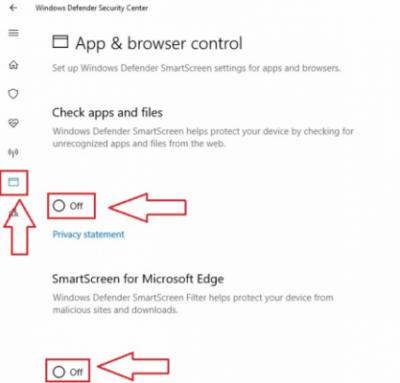
4. Après avoir temporairement désactivé la fonction Smart-screen, veuillez continuer à installer votre PCReviver en vous rendant sur votre page de confirmation et en suivant les instructions d'installation.
5. Une fois installé, veuillez activer votre fonction Smart-screen en suivant les étapes ci-dessus et en sélectionnant l'option appropriée.
Référence supplémentaire: https: //support.micr ...
Si vous avez d'autres questions, s'il vous plaît faites le moi savoir.
Cordialement,
Christian
- 2 Réponses
Le plus ancien
Les plus récents
Votes
0 votes
00HI Dean,
Microsoft SmartScreen est un mécanisme de sécurité qui peut vous protéger des attaques de logiciels malveillants et d'hameçonnage. En outre, ce filtre peut vous protéger des fichiers potentiellement dangereux. Mais parfois, il montre aussi de mauvaises infos.
Étant donné que votre fichier n'est pas malveillant et qu'il provient d'une source sûre, vous pouvez facilement résoudre le problème en localisant le fichier dans la liste de téléchargement, en cliquant dessus avec le bouton droit de la souris et en sélectionnant Télécharger le fichier non sécurisé . Pour ce faire dans Microsoft Edge , procédez comme suit:- Ouvrez Microsoft Edge.
- Cliquez sur l'icône Hub dans l'angle supérieur droit, puis sur l'icône Télécharger sur la droite. Vous pouvez également utiliser le raccourci clavier Ctrl + J pour ouvrir rapidement le panneau Téléchargements .

- Localisez le téléchargement problématique, cliquez dessus avec le bouton droit et choisissez Télécharger le fichier dangereux dans le menu. Le fichier problématique devrait avoir son nom en rouge, il sera donc facile à repérer.
- Ouvrez Internet Explorer .
- Cliquez sur l' icône en forme d' engrenage dans le coin supérieur droit et choisissez Afficher les téléchargements dans le menu. Vous pouvez également utiliser le raccourci Ctrl + J pour ouvrir la fenêtre Téléchargements .

- Une fois la fenêtre des téléchargements ouverte, recherchez le fichier problématique, cliquez dessus avec le bouton droit et choisissez Télécharger le fichier dangereux dans le menu.
Si vous obtenez fréquemment le message Ce téléchargement non sécurisé a été bloqué par SmartScreen , vous pouvez envisager de désactiver entièrement SmartScreen. Pour ce faire, ouvrez Options Internet et procédez comme suit:- Appuyez sur la touche Windows + S et cliquez sur Options Internet.

- Lorsque la fenêtre Propriétés Internet s'affiche , accédez à l'onglet Sécurité et cliquez sur Niveau personnalisé .

- Recherchez la section Divers . Maintenant, localisez l'option Utiliser l' option Filtre SmartScreen et réglez-la sur Désactiver . Cliquez sur OK pour enregistrer les modifications.

- Facultatif: vous pouvez désactiver SmartScreen en accédant à l'onglet Avancé et en décochant l'option Activer le filtre SmartScreen . Après cela, cliquez sur Appliquer et OK pour enregistrer les modifications.

- Démarrez Internet Explorer .
- Cliquez sur l'icône en forme d' engrenage dans le coin supérieur droit et choisissez Sécurité. Ensuite, cliquez sur Activer le filtre SmartScreen .

- Choisissez l'option Désactiver le filtre SmartScreen et cliquez sur OK pour enregistrer les modifications.

Cordialement,
Lokesh
Bienvenue dans Reviversoft Answers
Réponses ReviverSoft est un endroit idéal pour poser toute question que vous avez sur votre ordinateur et que vous avez répondu il par la communauté d'experts.Publiez votre question
Posez votre question à la communauté maintenantQuestions similaires
J'ai eu Driver Reviver en janv. 2013 et juste commencé à me donner ce message d'erreur aujourd'hui le 6 Octobre 2013.Visionnez réponses19Montrez la question complèteverser désactiver la mémoire virtuelle: Cliquez droit sur Ordinateur "Propriétés" Attenante "paramêtres Système Avancés". DANS LA PARTIE Performances, paramêtres-sur clique. Dans L'Onglet Avancé DE performances, party "Mémoire virtuelle" clique sur modificateur Ça va Display Quelle Quantité de mémoire virtuelle et à quel Endroit ... si C'EST sur C:, clique sur la ligne C: et Choisis "Aucun Fichier d'Échange" PUIS DEFINIR Ferme en validant OK nominale, Appliquer OK et redémarre la machine àVisionnez réponses1Montrez la question complèteBonjour, DEPUIS Quelque intérimaires mon Ordinateur plante (Écran bleu). Il plante en juin Donnant des 4 Erreurs ci-Dessous: MEMORY_MANAGEMENT KERMEL_SECURITY_CHECK_FAILURE SYSTEM_SERVICE_EXEPTION PFN_LIST_CORRUPT mon pc plante en Moyenne Toute les 10 minutes je ne Peux plus de rien faire. MerciVisionnez réponses3Montrez la question complèteVous avez des problèmes avec votre PC?Effectuez une analyse PC gratuite à l'aide de Driver Reviver maintenant.TéléchargerCommencer l'analyse gratuiteSociété| Partenaires| EULA| Avis juridique| Ne pas vendre/partager mes informations| Gérer mes cookiesCopyright © 2024 Corel Corporation. Tous droits réservés. Conditions d'utilisation | Confidentialité | Cookies -

Commentaires